Simcenter STAR-CCM+ FAQ
Rescale에서 Simcenter STAR-CCM+를 실행하려면 표준 STAR-CCM+ 명령줄 인터페이스를 사용할 수 있습니다.
starccm+ -전원 -np -머신파일 $HOME/머신파일 -배치
일반적인 플래그:
-batch
일괄 모드(UI 없음)로 실행합니다. 명령: run, step, mesh및 <.java macro file>
-np
병렬 프로세스 수를 지정합니다. 선택하여 $RESCALE_CORES_PER_SLOT 작업에 대해 선택한 코어 수를 전달하여 DMP 작업을 설정합니다.
-power
이 옵션은 Rescale에서 제공하는 On-Demand 라이선스 또는 자체 Power Session 라이선스를 사용할 때 필수적입니다.
-rsh 다중 노드 통신을 설정합니다. 명령: rsh or ssh
예 :
스크립트가 있는 작업의 경우:
starccm+ -power -rsh ssh -np $RESCALE_CORES_PER_SLOT -machinefile $HOME/machinefile -batch Macro.java -load input.sim
매크로가 없는 작업의 경우:
starccm+ -power -rsh ssh -np $RESCALE_CORES_PER_SLOT -machinefile $HOME/machinefile -batch run -load input.sim
단일 사용을 권장합니다. 노드전통적인 컴퓨팅에서 노드는 네트워크의 객체입니다. ... 더 보기 for 일괄 작업배치 작업은 컴퓨팅 시스템에 제출되는 자동화된 작업입니다. 더 보기 단지 메시만을 의도하는 것입니다. 단일 노드에서 여러 코어를 사용하여 더 많은 메모리를 허용할 수 있습니다.
배치 작업에 대해 Simcenter STAR-CCM+를 사용하여 주어진 입력 파일 세트만 메시하려면 표준 STAR-CCM+ 명령줄 인터페이스를 아래와 같이 사용할 수 있습니다.
starccm+ -power -np $RESCALE_CORES_PER_SLOT -machinefile $HOME/machinefile -batch mesh -load input.sim
주어진 입력 파일 세트를 메시하고 실행하려면 다음 명령을 사용하십시오.
starccm+ -power -np $RESCALE_CORES_PER_SLOT -machinefile $HOME/machinefile -batch mesh,run -load input.sim
Rescale에서 STAR-CCM+ 작업을 설정할 때 유효한 Simcenter STAR-CCM+ 라이선스가 필요합니다. POD(Power-on-Demand) 라이센스는 작업 설정의 소프트웨어 설정 섹션에서 참조할 수 있습니다. 사용하려는 소프트웨어로 Simcenter STAR-CCM+를 선택한 후 라이선스 옵션 고르다 기존 라이센스 제공 라이센스 필드에 다음 정보를 입력하십시오.
- 엔터 버튼 1999@flex.cd-adapco.com 로 특허 들
- 에 제품 코드를 입력하세요. 프로젝트 코드 필드(프로젝트 코드는 임의의 문자 집합이며 다음에서 찾을 수 있습니다. CD-Adapco 스티브 포털)
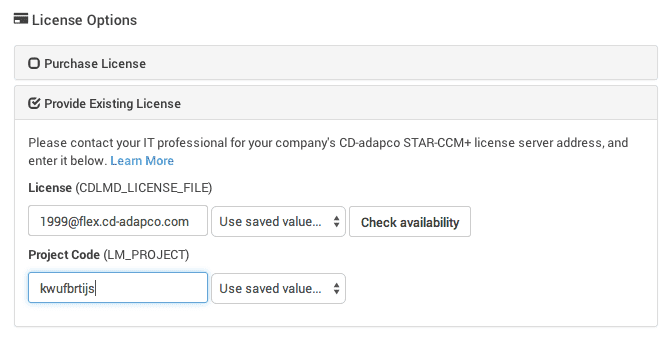
내 데스크탑에서 클라이언트를 사용하여 실행 중인 Simcenter STAR-CCM+ 작업에 원격으로 액세스하려면 어떻게 해야 합니까?
이 튜토리얼에서는 Simcenter STAR-CCM+ 작업(Rescale에서 실행)에 원격으로 연결하는 방법을 보여줍니다. 클러스터컴퓨팅 클러스터는 느슨하게 또는 긴밀하게 연결된 집합으로 구성됩니다. 더 보기) 데스크톱에서 Simcenter STAR-CCM+ 클라이언트를 사용합니다.
먼저 Rescale을 통해 Simcenter STAR-CCM+ 작업을 설정하고 실행해야 합니다(읽기 여기에서 지금 확인해 보세요.). 소프트웨어 설정 페이지에서 다음을 포함해야 합니다. -collab 앞에 명령 상자에 플래그를 지정하세요. -batch 명령. 예를 들어:
starccm+ -power -collab -배치 실행 -로드
클러스터가 작동되고 작업이 실행되면 작업 상태를 모니터링할 수 있습니다. Rescale Desktop을 사용하는 연결 방법과 개인용 컴퓨터를 사용하는 연결 방법에는 약간의 차이가 있습니다. 워크 스테이션워크스테이션은 전문가용으로 설계된 강력한 컴퓨터 시스템입니다. 더 보기.
Rescale Desktop에서 연결하기
열어주세요 process_output.log 파일. 로그의 약 20번째 줄에서 다음을 찾을 수 있습니다. 섬기는 사람서버는 다른 사람에게 서비스를 제공하는 컴퓨터 프로그램입니다. 더 보기 정보.
다음을 통해 파일을 읽을 수 있습니다. 라이브 테일링실시간 로그 모니터링 또는 라이브 로그 문자열이라고도 합니다. 더 보기 창에서 라인이 계속 표시되면 먼저 파일을 다운로드하거나 표시된 라인 수를 확장해야 합니다(블랙 라이브 테일링 창의 오른쪽 상단에 있는 아이콘 사용).
예 :
Server::start -host ip-10-25-38-85.ec2.internal:47827
Or
서버::start -host p2089980000000:47827
다음으로 Rescale Desktop에서 Simcenter STAR-CCM+ 클라이언트를 실행하고 다음으로 이동합니다. 파일 > 서버에 연결…
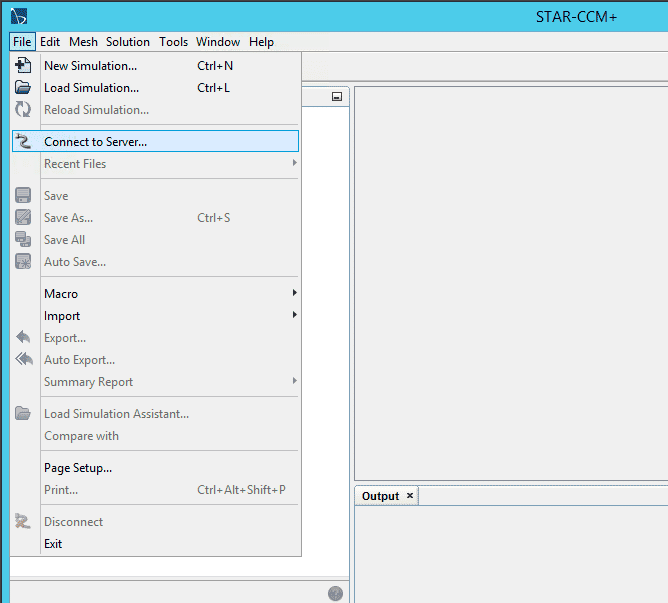
다음으로 위에서 추출한 서버 정보를 아래와 같은 형식으로 입력한 후 다음을 클릭합니다. OK (아래 참조). 이제 실행 중인 작업에 연결됩니다.
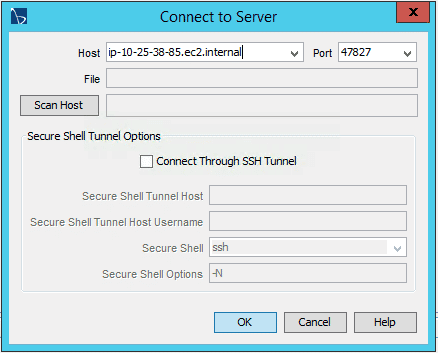
개인 워크스테이션에서 연결
개인 워크스테이션을 사용하는 경우 먼저 원격 클러스터에 대한 SSH 터널을 설정해야 합니다. (참고: SSH 키는 컴퓨터에 설정되어 있어야 합니다. 계정 설정 재조정 작업을 시작하기 전). 를 활용하는 것이 좋습니다. 행렬 PuTTY 제품군의 확장입니다. PuTTY 및 Pageant 사용 방법에 대한 지침이 필요한 경우 다음을 참조하세요. SSH 문서.
Windows의 경우 :
Pageant가 실행 중이고 키가 추가되었는지 확인하세요. 그런 다음 명령 프롬프트를 열고 다음 명령을 입력하십시오.
plink -ssh @ -L 47827:로컬호스트:47827 -N -v
Linux의 경우 :
SSH -i @ -L 47827:로컬호스트:47827 -N -v
일부에게는 참고하세요 core멀티코어 프로세서 내의 개별 처리 장치 더 보기 유형을 사용하려면 명령에서 포트 32100을 지정해야 합니다. ** -P** 플래그가 이 목적으로 사용됩니다. Pageant의 경우 이 플래그는 대소문자를 구분하며 대문자로 유지되어야 합니다.
Windows의 경우 :
plink -ssh -P 32100 @ -L 47827:로컬호스트:47827 -N -v
Linux의 경우 :
SSH -i -p 32100 @ -L 47827:로컬호스트:47827 -N -v
주의 사항: 다음을 추출할 수 있습니다. <user>@<ip> 아래 정보 작업 로그 섹션 상태 페이지 리스케일 웹 UI의 모습입니다.
호스트를 신뢰하고 키를 캐시에 저장하라는 메시지가 표시되면 다음을 입력합니다. y or 예.
마지막으로, 서버에 연결 Simcenter STAR-CCM+ 클라이언트에 팝업을 띄우고 입력하세요. localhost FBI 증오 범죄 보고서 주인 필드 47827 FBI 증오 범죄 보고서 포트 입력란을 클릭하십시오. OK.
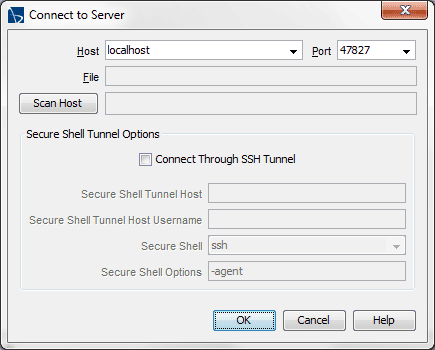
실행 중인 작업 모니터링 및 제어
이제 실행 중인 작업에 연결되어 클라이언트 창에서 작업 출력을 추적할 수 있습니다.
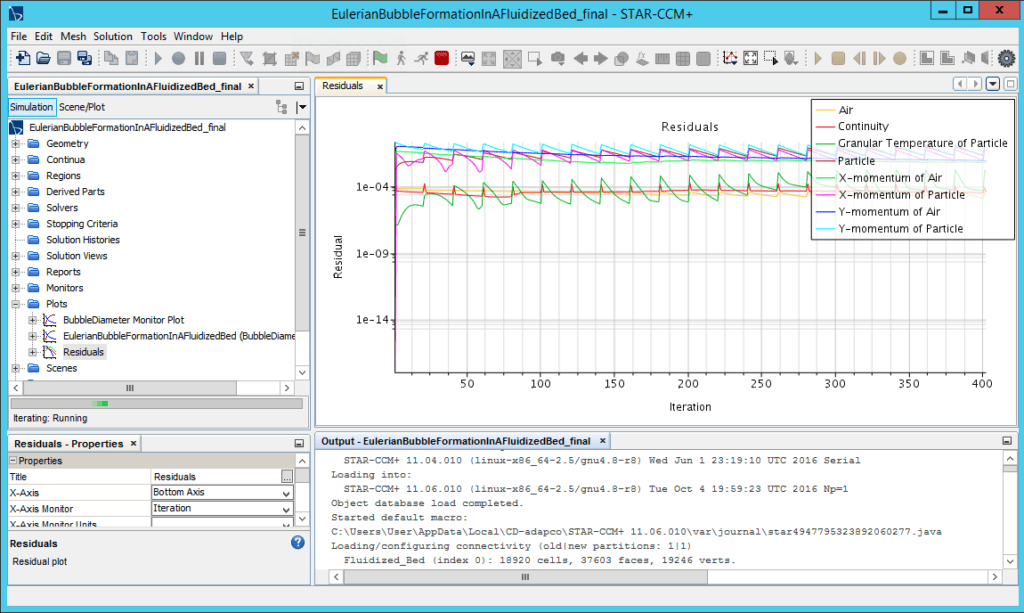
주의 사항: 이 기능은 데스크톱의 클라이언트 버전인 경우에만 작동합니다. 정확히 일치 Rescale 플랫폼에서 선택하고 실행한 Simcenter STAR-CCM+ 버전. 그렇지 않으면 아래와 같은 오류가 발생합니다.
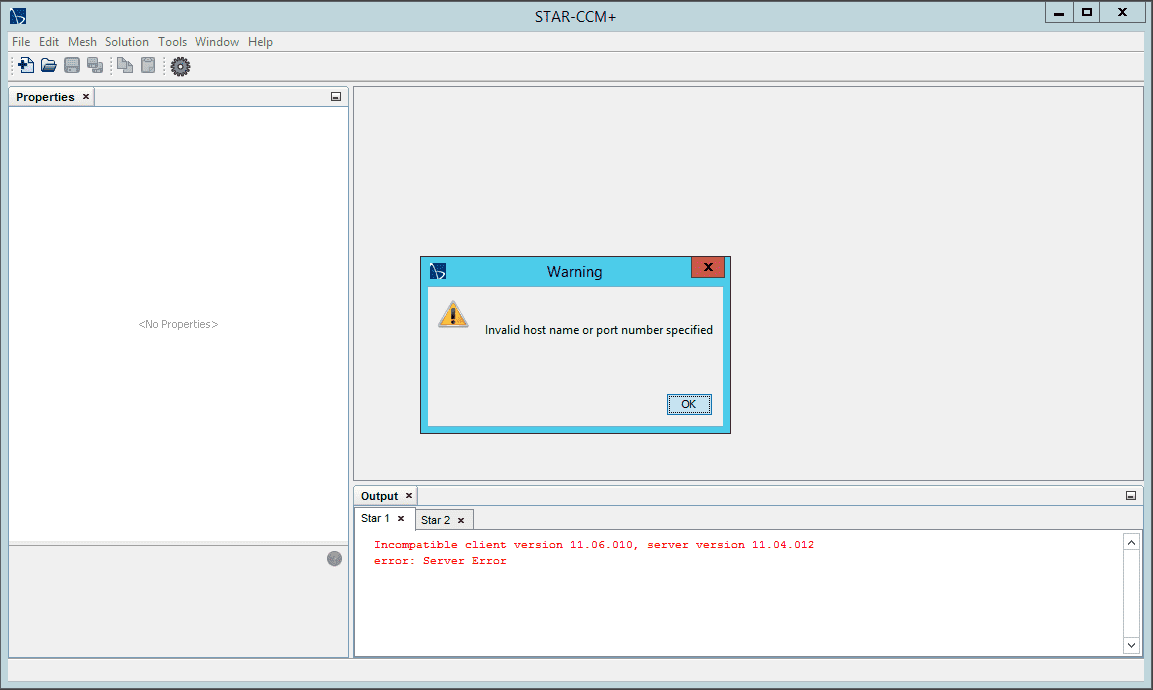
이 튜토리얼에서는 저장하는 방법을 보여줍니다. CHECKPOINT 파일 및 정지(ABORT) 파일. Simcenter STAR-CCM+는 매분마다 이러한 파일을 폴링합니다.
이러한 작업을 완료하려면 브라우저 내 SSH를 사용해야 합니다. 그렇게 하려면 다음으로 이동하세요. Status 귀하의 직업 페이지. 아래의 라이브 테일링 패널을 보면 SSH 벼락 기호가 있는 패널. SSH 패널에는 브라우저 내 SSH 터미널을 실행하기 위해 클릭할 수 있는 서버 IP 주소가 표시됩니다. 이렇게 하면 브라우저에서 실행 중인 클러스터와 상호 작용할 수 있습니다.
Rescale의 브라우저 내 SSH 기능 사용에 대한 자세한 내용은 튜토리얼을 참조하세요. 여기에서 지금 확인해 보세요..
체크포인트 파일
STAR-CCM+는 존재 여부를 질의합니다. CHECKPOINT 실행 디렉터리 내의 파일입니다. 동작을 변경하려면 다음으로 이동하세요. 파일 > 자동 저장…
삽입하려면 CHECKPOINT 파일에 다음 명령을 입력하십시오. SSH 세션(2줄). CD워크터치 체크포인트
위의 명령은 CHECKPOINT 클러스터에서 실행 중인 작업 디렉터리에 있는 파일입니다. 이 작업은 Simcenter STAR-CCM+를 트리거하여 현재 단계(안정적인 경우의 반복, 일시적인 경우의 시간 단계)의 끝에서 저장합니다. 이 작업을 수행하면 새 항목이 저장됩니다. 시뮬레이션시뮬레이션은 실험, 테스트 시나리오 및 제작입니다. 더 보기 (.sim) 파일이 결과 디렉터리에 저장되므로 결과 작업 페이지입니다.
또한 트리거와 원래 입력(.sim) 파일은 결과 디렉터리에 저장되며 다음과 같은 이름으로 이름이 변경됩니다. ~ 파일 이름 끝에 추가됩니다.
두 시뮬레이션 파일을 구별하는 것이 중요합니다. 새로운 .sim file은 현재 반복에서 저장된 파일입니다. 아래에 예가 나와 있습니다.
- 원래 입력 파일(이름이 변경됨):
combustor_case.sim~ - 새로 저장된 파일:
combustor_case.sim
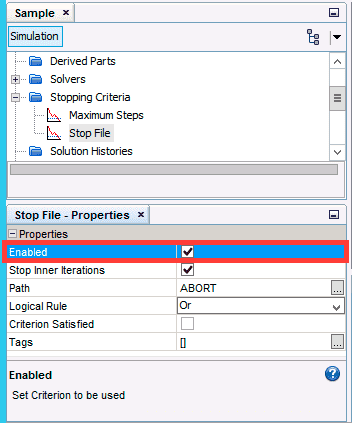
이것이 활성화되면 다음 명령을 입력하십시오. SSH 세션 (2줄): CD 작업 터치 ABORT
위의 명령은 중지 파일(ABORT) 클러스터에서 실행 중인 작업 디렉터리에 있습니다. 이 작업은 Simcenter STAR-CCM+를 트리거하여 현재 단계 끝에서 저장하고 프로그램을 종료합니다. 이 작업을 수행하면 새 시뮬레이션(.sim) 파일은 현재 반복이 끝날 때 저장되며 (@) 및 반복 번호가 파일 이름에 추가됩니다.
또한 정지 및 원래 입력(.sim) 파일은 결과 디렉터리에 저장되지만 이름은 바뀌지 않습니다.
두 시뮬레이션 파일을 구별하기 위해 새로운 .sim 현재 반복 횟수가 포함된 파일이 저장된 파일입니다.
- 원본 입력 파일:
combustor_case.sim - 새로 저장된 파일:
combustor_case@00400.sim
주의 사항: 대화형으로 실행 중인 경우 Simcenter STAR-CCM+ GUI 내에서 반복 중지 상단 도구 모음에 있는 버튼입니다.
